1. 快速入门
1.1. 快速指南
1.1.1. 创建管理员账号
按照文档安装成功之后,假设安装所在服务器IP是<Server IP>,端口是<Server Port>,则可以通过浏览器访问http://<Server IP>:<Server Port>/ 访问衡石分析平台,如果正常,则会显示以下初始化页面。
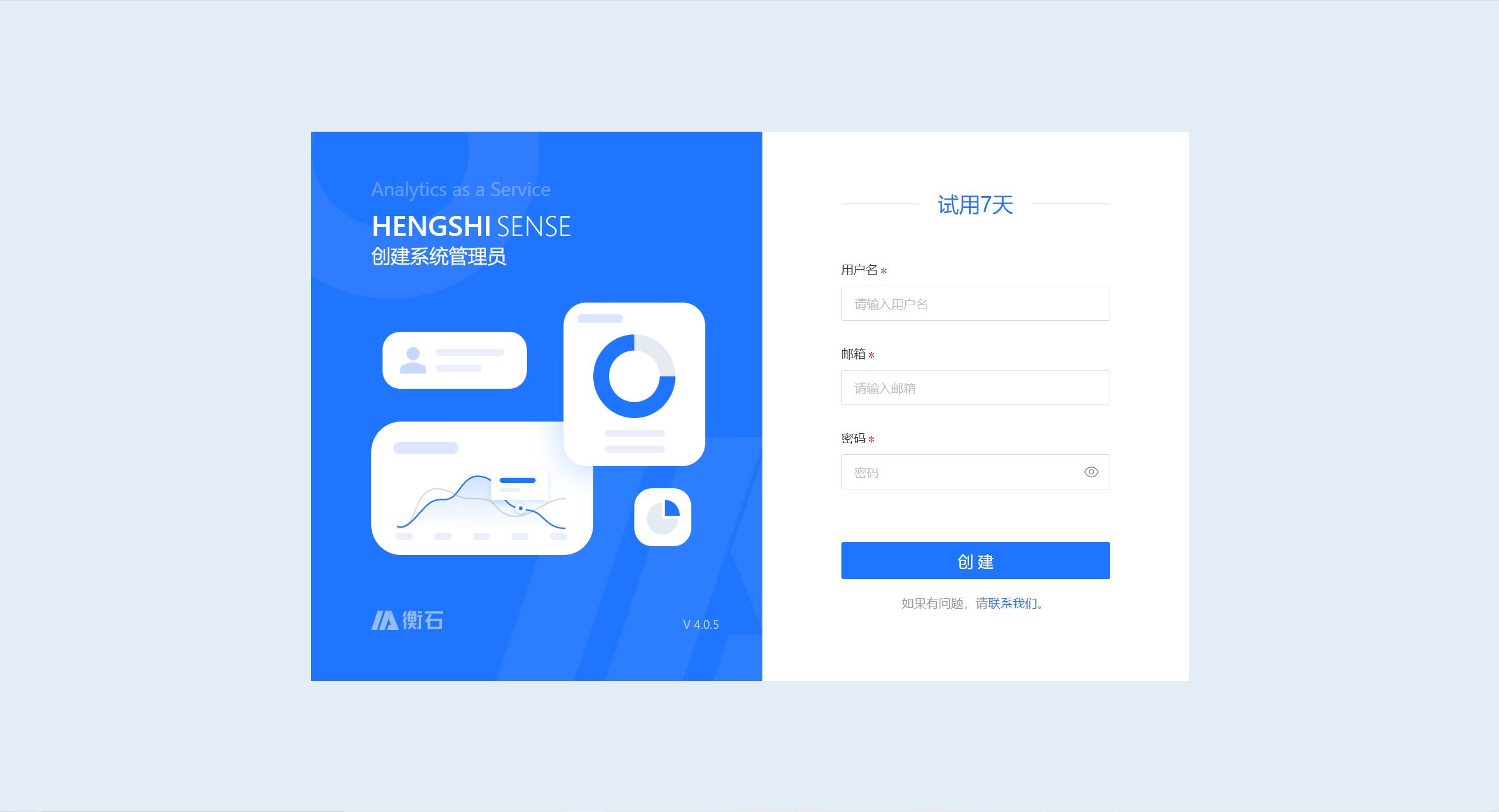 输入
输入姓名,邮箱及密码,点击创建,创建管理员账号完成。
遇到问题时请联系 support@hengshi.com 。
1.1.2. 登录系统
管理员账号创建完成后,通过http://<Server IP>:<Server Port>/,访问登录页面。输入在创建管理员账号过程设置的管理员的邮箱和密码,登录成功。
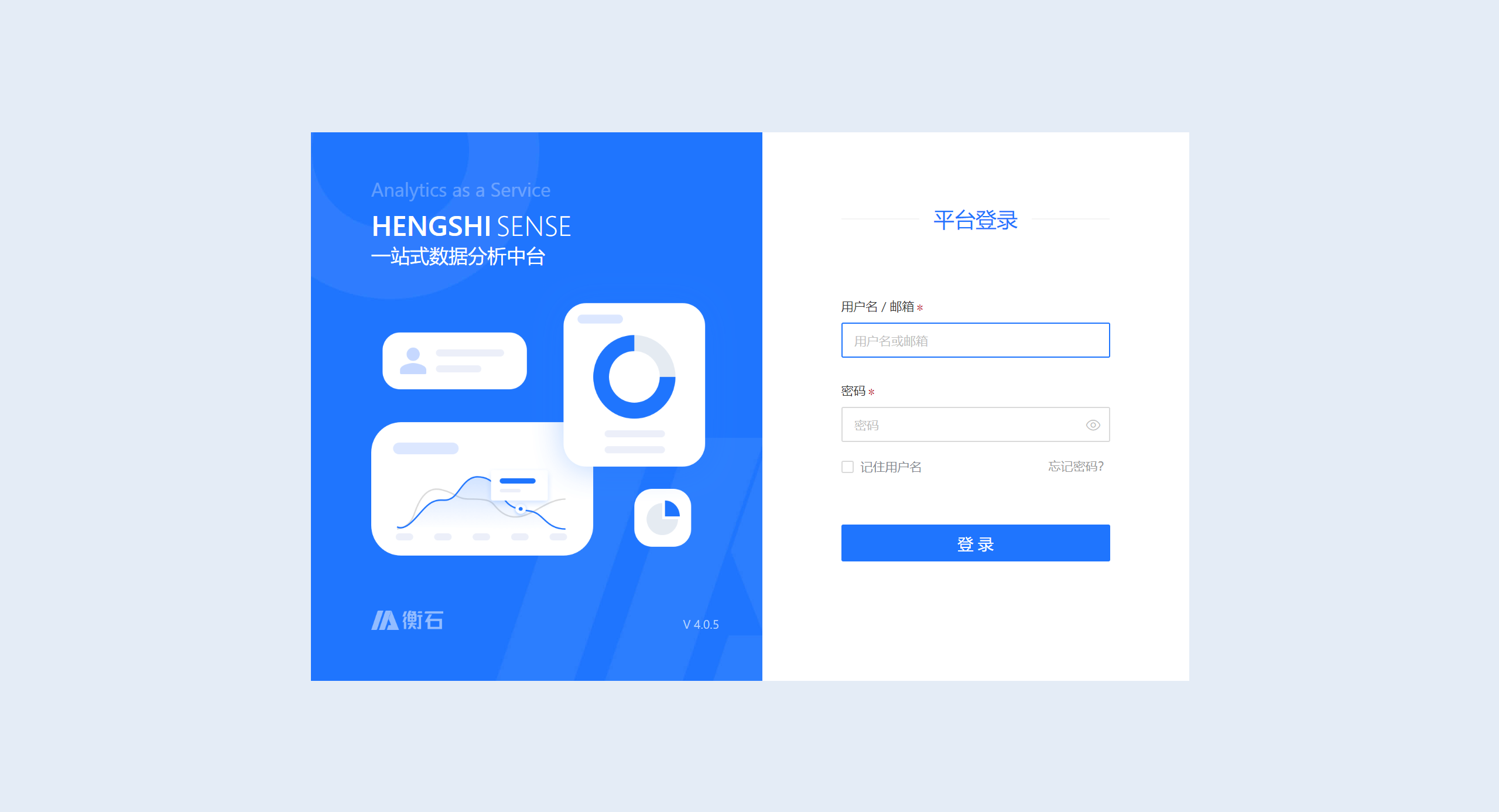
管理员第一次登录系统,左侧边栏菜单只有首页和系统设置模块。因为在衡石系统中,系统管理角色的权限只是修改系统相关配置,数据管理和数据分析角色才能创建数据连接、图表、仪表盘等。 管理员可以在用户管理中修改用户角色,添加其他角色的账号。
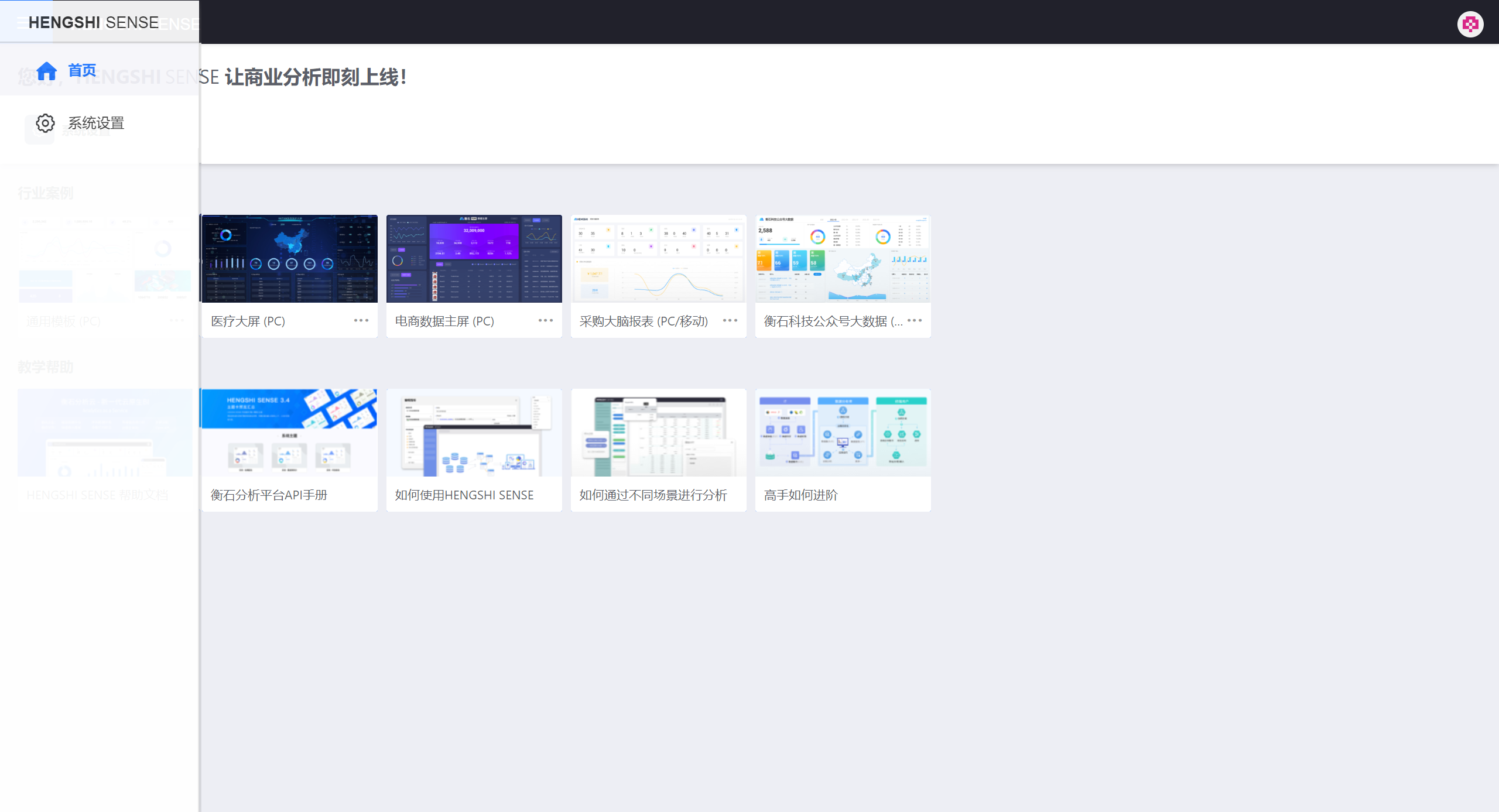
说明
用户名登录时,使用大、小写均可登录成功,如用户Alice,登录时输入alice和AliCE,都能正常登录到用户Alice。
1.1.3. 创建其他角色账号
下面我们创建一个可以操作数据的用户,在系统设置->用户管理中点击添加用户。输入登录名、用户名,邮箱,记录初始密码,选择用户角色(系统默认用户角色是数据分析),点击添加,创建账号完成。每个用户都可以同时属于多个用户组。用户详细信息请参考用户管理。
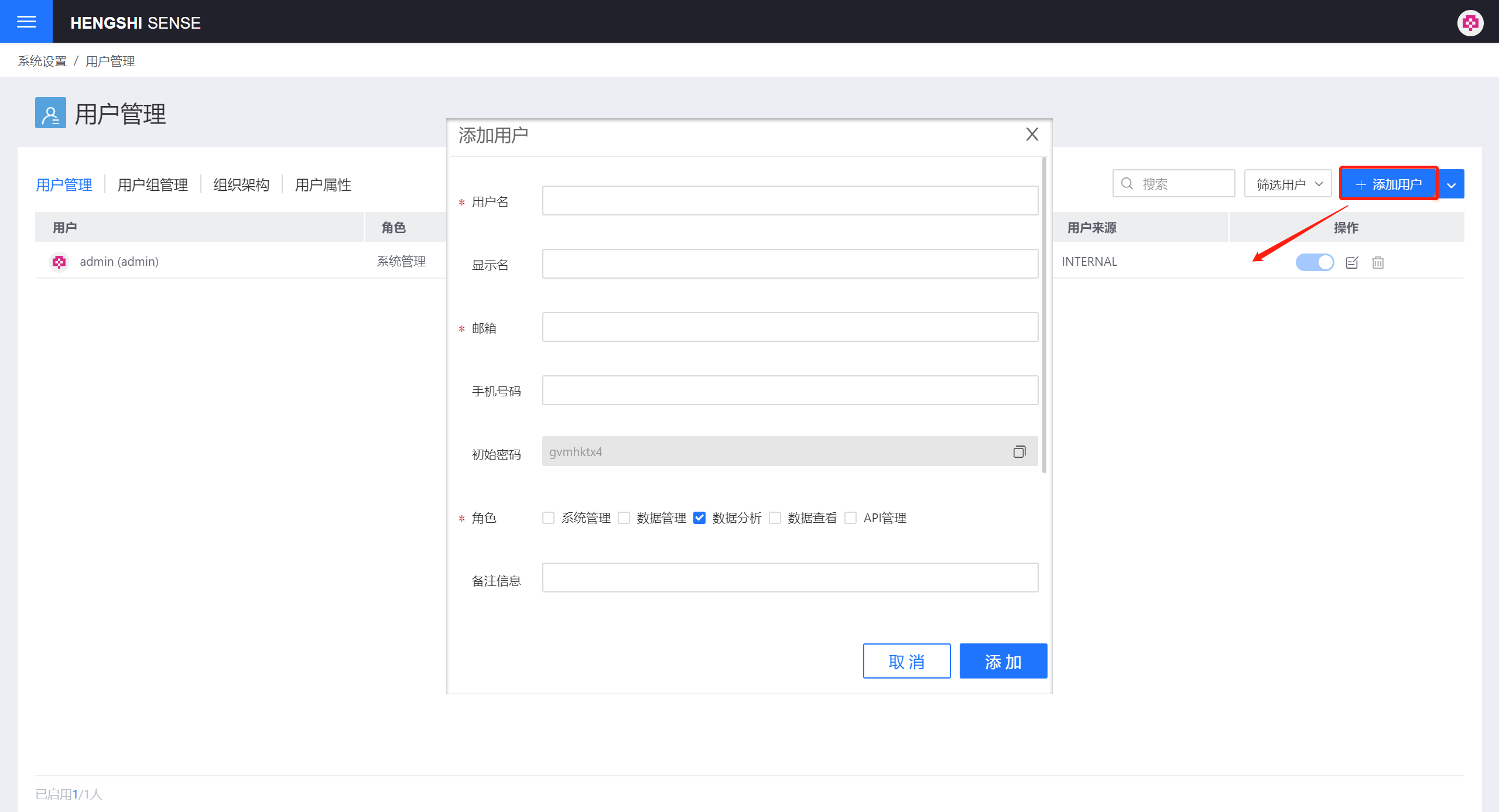
说明
创建用户时,用户名大、小视为相同字符,如已经创建了用户Alice,再创建用户 alice 或 AliCE 时,系统会提示创建失败,存在同名用户。
1.1.4. 分析数据
使用数据分析角色的账号登录http://<Server IP>:<Server Port>/。进入应用创作工作区,创建应用。
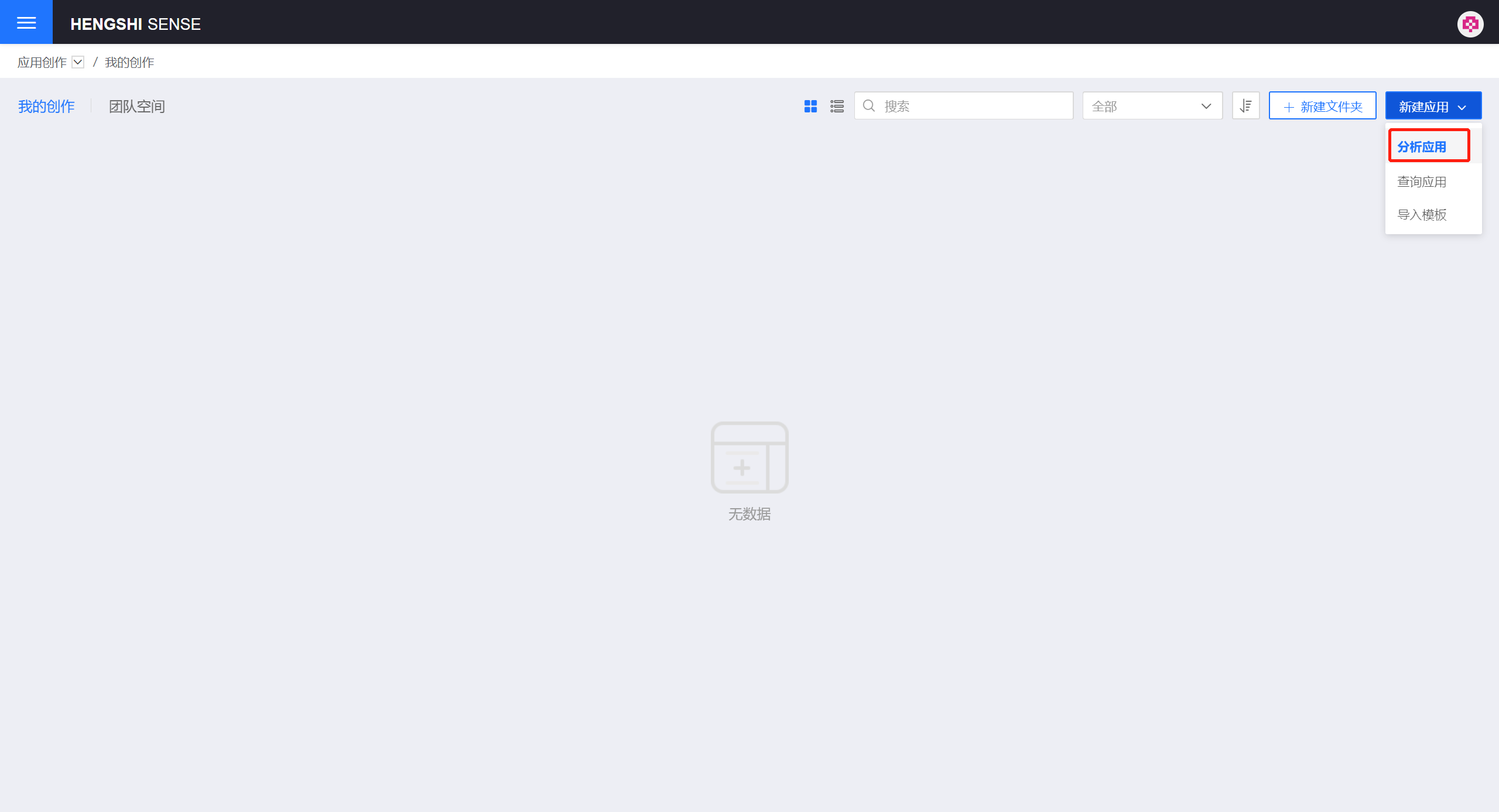
首先创建数据集。点击数据集->新建数据集。选择本地文件,上传数据文件。依次点击下一步。
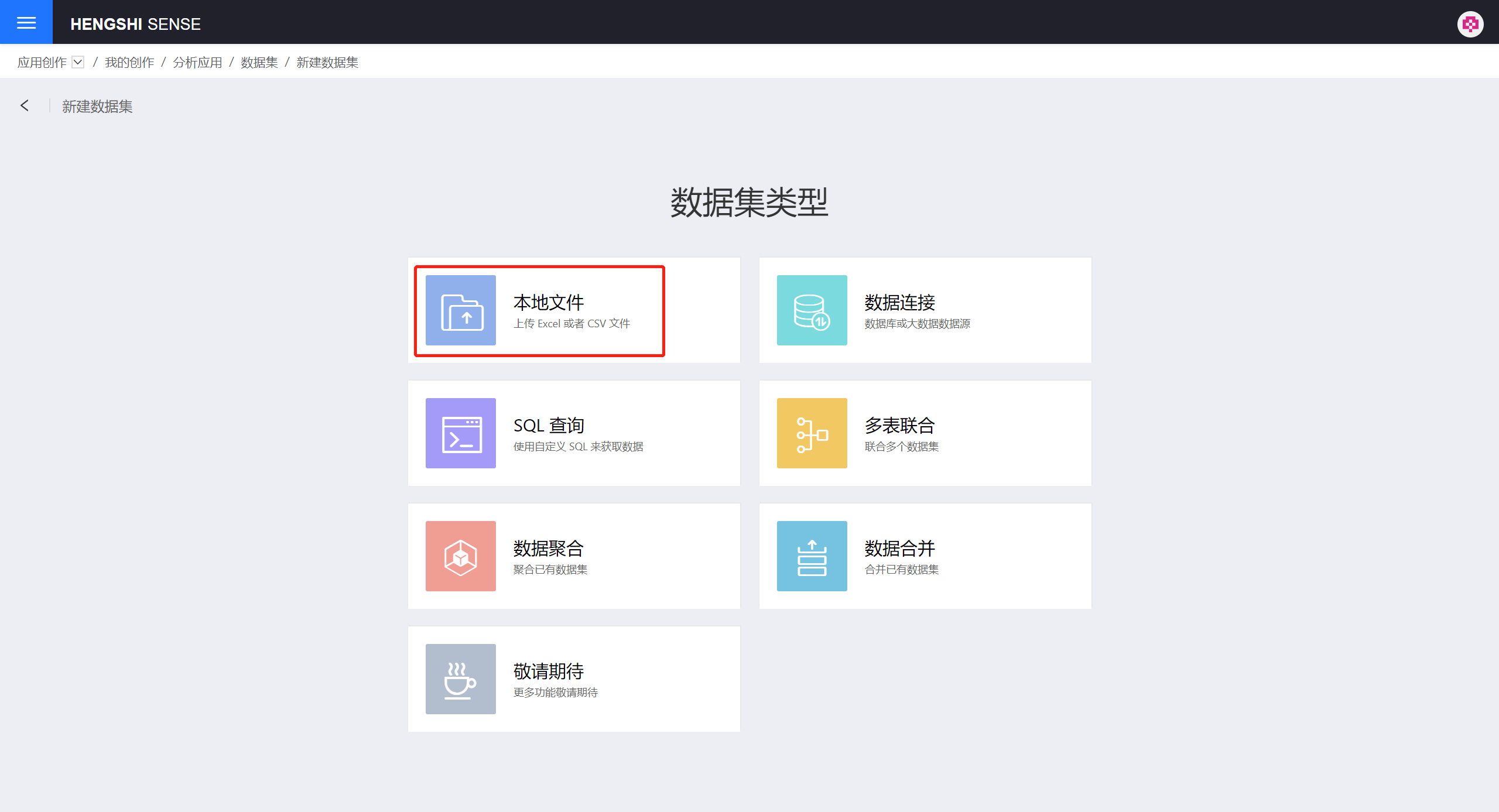
然后点击仪表盘->创建仪表盘,选择创建普通仪表盘,选择创建图表。选择柱状图,拖拽维度和度量至指定区域。系统自动生成报表。
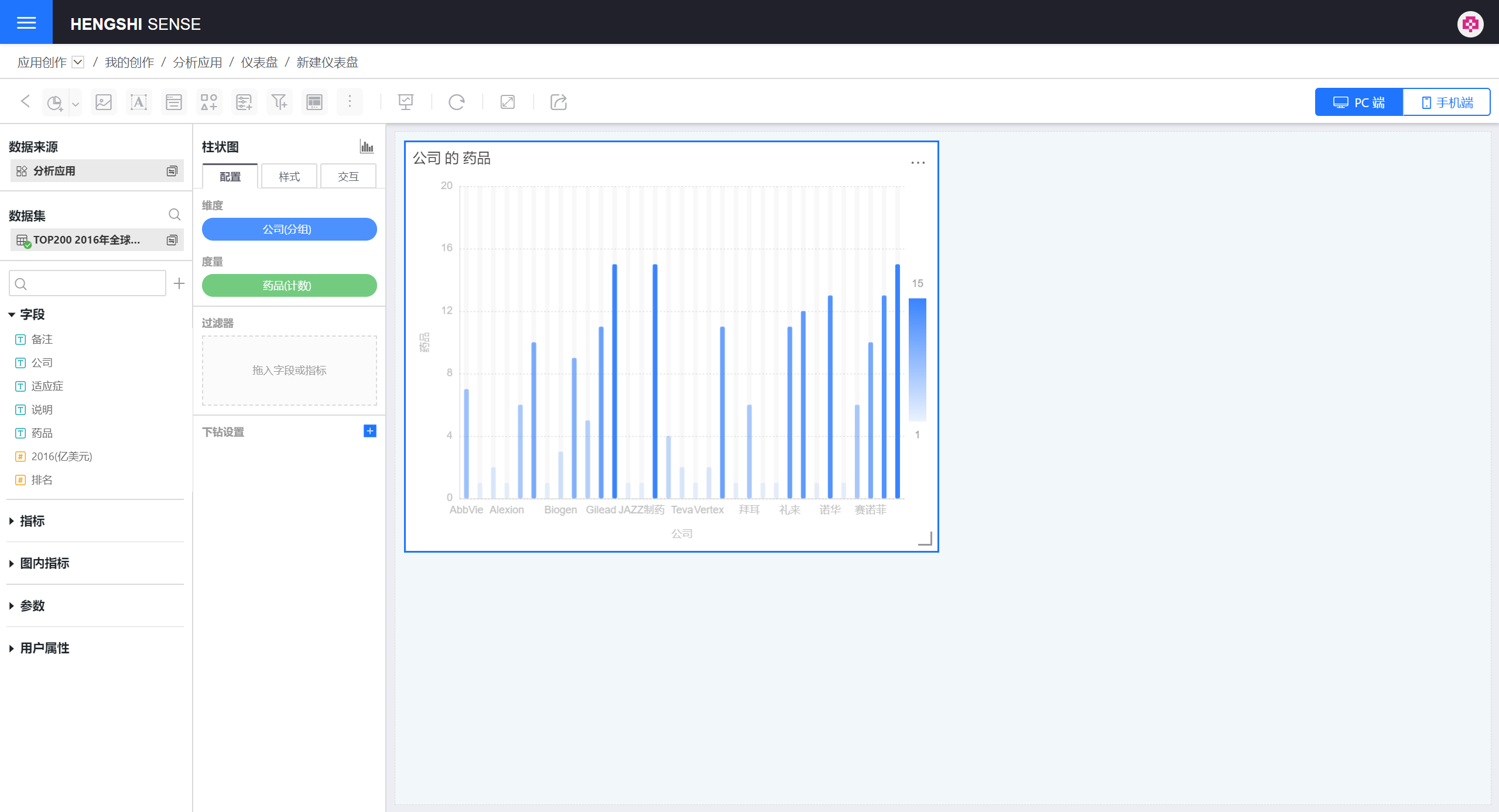
一个简单的图表创建完成,可以阅读分析人员手册了解更多数据分析功能。
1.2. 产品使用说明
results matching ""
No results matching ""
衡石文档
- 产品功能一览
- 发布说明
- 新手上路
- 安装与启动
- 系统管理员手册
- 数据管理员手册
- 分析人员手册
- 数据查看员手册
- API
- 最佳实践
- 衡石分析平台 API 手册
- 附录
